Coreldraw tanulságok matematikai pontossággal
Egy egyszerű képlet, és a szokásos matematikai műveletek CorelDRAW. Akkor elkerülni a hosszú távú kiigazítás pozíciók tárgyak, azok mérete és viszonya egymáshoz. Képzeljük el, hogy csinálsz egy rajzot, és meg kell osztani pontosan négyzet három egyenlő részre, vagy az aranymetszés. Mit kell tenni? És ha azt szeretnénk, hogy egy kör volt öt és fél pixel jobbra a másik? A válasz: „Naglaz” nem komoly, hogy nem ad pontos eredményt, és ennek következtében vezet hibákat. Ebben a leckében megmutatom CorelDRAW legegyszerűbb példa a könnyű és pontos munkát.
Mint tudja, mozgatás, forgatás és a skála tárgyakat is csak egy egér. Ön is használja a billentyűparancsot, például egy nyíl gombot „fel”, illetve fogja mozgatni a kijelölt objektumot meghaladó értékű. Ha a SHIFT billentyűt lenyomva tartva, majd a mozgás jóval nagyobb lesz. Nos, ha tartsa lenyomva az Alt, éppen ellenkezőleg, a mozgás nagyon kicsi.
Most olyan helyzet, amelyben a tárgy legyen felállni egyenesen az elején a lap, csak a bal oldalon, és a tetején - ez lesz az elsődleges cél, amely az első kísérlet tűnhet ijesztő. A billentyűzet és az egér nem illik, mozgó objektum, és hozza dokumentum scroller, látni fogja, hogy az objektum még mindig megéri rossz. És létre a rajz egyáltalán, akkor felejtsd el.
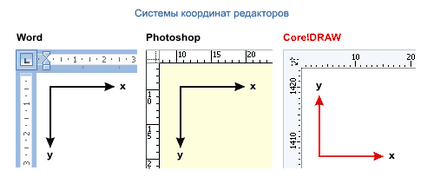
A CorelDRAW, a felső panel különleges megjelenő mezők helyzete és mérete a kijelölt objektum:
Ugyanazon a területen, akkor írj a saját értékeit. A mi esetünkben, az X mezőben írni a 0 érték, mert azt akarjuk, hogy a téma a bal oldalon. De a 0 értéket Y nem lehet írni - az objektum átkerül az alján a dokumentumot. Alapértelmezésben CorelDRAW használja az A4-es papír méretét, és ha nem osztottak semmilyen tárgyat, a felső panel, akkor láthatjuk a magassága a méret - 297 mm (3508 képpont):
Ismerve a magassága A4-es méretű, lehet helyezni a tetején az objektum kiválasztásával az objektumot, és írjon egy Y értékmezőben 297. megpróbál tenni ezeket a lépéseket. Itt van egy screenshot a tárgy helyzetét:
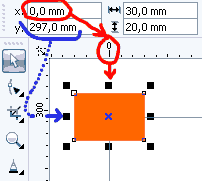
Akkor valószínűleg gondolkodás, ezért a tárgy nem értem, hogy a tetején a dokumentumot, majd kis mászik ki belőle, mert a feladat éppen a készítményben az objektum az elején. Az a tény, hogy általában a fő pontja a tárgy tekinthető a közepén, hanem a bal felső sarokban. Azaz, hogy az objektum pont, amelynek koordinátái van szem előtt, és állítsa értékek megadásával az X és Y, a közepén helyezkedik el az objektum. Hogyan oldja meg a problémát?
Értékek megadásával az X és Y, te észre a két mező a jobb - ez a szélessége és magassága az objektumot:
Ismerve a szélesség és a magasság, akkor tegye a tárgy elején - vagyis, hogy egészítsék ki a jelenlegi helyzet értékek és polshiriny polvysoty. Például az objektum szélességét 30, és a magassága 20. Ez azt jelenti, hogy a területén X, meg kell írni a 0 és a szélesség fele - 15, ennek eredményeként az írás 15. Az Y koordináta a dolgokat - a visszaszámlálás megy a dokumentum aljára (a tulajdonsága Corel). Már megvan a magassága a 20 tárgy, a polvysoty az 10. De nem kell, hogy hozzáadott értéket nullára, és elvenni a lap magassága: kivonni 10 a 297 polvysoty kapjuk 287 - ezt az értéket, és írjon a szakterületen Y.
Összefoglalom a következő lépéseket a feladatot magyarázatot.
A cél: hogy az objektum a dokumentum elejére, a bal felső sarokban.
- A bal felső sarokban a lap - X = 0, és Y = magassága a lap.
- A formátum a mi lapos A4-es, az azt jelenti, hogy a magasság = 297 mm.
- Az objektum kell koordinátái X = 0, Y = 297.
- Beállítása olyan koordinátákkal létesítmény található enyhén felett és a bal, mint a jobb.
- Ez azért van, mert a vonatkoztatási pont az objektum található a központ.
- Center - ez a fele a magassága és szélessége felének az objektum.
- Tehát meg kell adni a meglévő objektum koordinátáinak és vegye polshiriny polvysoty.
- Polvysoty kell venni, mint eredetét az alábbi oldalt, és a hozzáadott Y a tárgyak felett.
Remélhetőleg, az első feladat már elsajátította. Ezután fogom fejteni alkalmazása matematikai függvények és képletek. A második tanulság lesz a feladata, hogy növelje a szélessége az objektum 2-szer.
Nem mindenki, aki dolgozik CorelDRAW, és még használja a koordináta beviteli mezők, tudja, hogy ezeken a területeken, írhat intézkedéseket. Corel maga tudja számítani az eredményt, és alkalmazza azt a tárgyat, ami megment minket a számla szem előtt.
A probléma megoldásához matematikai pontossággal pillanat - közvetlenül a szélessége a tárgy mezőt, hogy „* 2”, ami azt jelenti, „szorzást.” Ugyanez lehet tenni a magasság, helyzetben vízszintesen és függőlegesen.
Azt hogy egy másik, perverz matematikai probléma. Tegyük fel, hogy nem tudjuk, hány lesz a harmadik a szélessége az objektum, például a szélessége - ez egy törtszám 145,78. Mégis tegyük fel, hogy mi kell hozzá a fele a szélessége és magassága az objektumot.
A furcsa helyzet, ami az agyában dől tugovato. De ez nem lehet megoldani. Kérni fogjuk a magasságot, így írni a magasság terén, mint a matematika lecke + 145,78 / 3, és a magassága lesz, hogy 48,593 mm. Akkor nézd meg a számológép.
Mi megoldjuk egy másik probléma. Tegyük fel, hogy szeretnénk, hogy egy tárgy a jobb oldalon az első 5 mm. Ez nagyon egyszerű - levelet a második objektum X X értéke az első tárgy, adjuk hozzá a szélessége az első tárgy, majd hozzáadunk 5 Például, X egyenlő az első tárgy 100, és a szélessége 40. Akkor, a második objektum write X 100 + 40 + 5 .
Összefoglalom a leckét, és lehetőségeket CorelDRAW. A mező koordinátái, akkor írj:
- Számok - egész szám, és frakcionált
- A százalékok, amelyek adott egy tizedes tört, 1 = 0,01%
- Az értékek a különböző egységek - milliméter (mm), centiméter (cm), méterben (m), kilométerben (km), hüvelyk ( „), a pixel (képpont), pontok (pt), láb („), mi (mi) stb után mellékelik azokat a 10 mm-es, 15 px.
- Műveletek - összeadás, kivonás, szorzás, osztás.
- A kifejezések zárójelben: 10 mm + (30 px / 3) - (40 mm * 0,1)
- Trigonometrikus expressziós: sin (30), cos (60), stb
- Emelt a teljesítmény 10 ^ 2 (tíz négyzetes)
- Gyökér kivonat: sqrt (25)
A tanulság vége, remélem, gyorsan megtanulják ezt a módszert.